Bei der regulären Einrichtung von Druckern bekommen Clients nach dem Anmelden immer wieder die "Vertrauen Sie diesem Drucker"-Warnung. Um den Windows-CLients das Vertrauen wieder zu geben müssen Sie den Clients den Druckerserver per GPO bekannt machen. (Quelle)
Öffnen Sie dazu den Gruppenrichtlinien Editor auf der AdminVM. (Start --> "gpmc.msc")
Erstellen und verknüpfen Sie bei der OU "schule" eine neue Gruppenrichtlinie mit einem Namen, z.B. "Einstellungen Drucker".
Mit einem rechtsklick auf die neu erstellte Richtlinie und einem Klick auf "Bearbeiten" öffnen Sie den Gruppenrichtlinienverwaltungs-Editor. Öffnen Sie hier
Computerkonfiguration --> Richtlinien --> Administrative Vorlagen --> Drucker.
Wählen Sie aus der rechts angezeigten Liste von Einstellungen "Point-and-Print-Einschränkungen" mit einem Doppelklick aus. Dort müssen Sie "Aktiviert" anklicken. Setzen Sie ein Häckchen bei "Benutzer können Point-und-Print nur mit folgenden Servern verwenden. Bei "Vollqualifizierte Servernamen" tragen Sie
server.paedml-linux.lokal
ein.
Falls Sie auch einen anderen Print-Server verwenden, wie z.B. in meinem Artikel über die AdminVM als Druckerserver tragen Sie diesen durch ein Semikolon getrennt ebenfalls ein.
server.paedml-linux.lokal; adminvm.paedml-linux.lokalNun setzen Sie noch die Sicherheitshinweise jeweils auf "nicht anzeigen".Bestätigen Sie die Einstellungen mit rechts unten mit "OK".
Mit einem Doppelklick auf "Point-und-Print für Pakete" öffen Sie nun eine zweite Einstellung.
Klicken Sie hier ebenfalls auf "Aktivieren". Bei den Servernamen klicken Sie auf "Anzeigen" und tragen bei "Inhalte anzeigen" den Server und gegebenenfalls alternative Druckerserver an.
server.paedml-linux.lokal
Mit einem Klick auf "OK" ist die Richtlinie fertig.
Denken Sie daran, dass Gruppenrichtlinien teilweise erst mit einer Verzögerung am Client eingelesen werden. Um die Resultate sofort Prüfen zu können können Starten Sie den Client neu und melden sich als Administrator an. Geben Sie dann
gpupdate /force
ein um die Richtlinien neu zu laden.



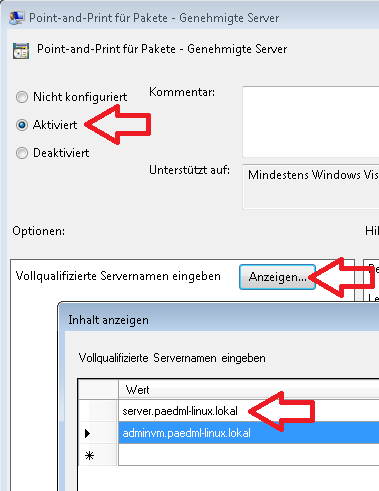
Keine Kommentare:
Kommentar veröffentlichen
Hinweis: Nur ein Mitglied dieses Blogs kann Kommentare posten.